Page 1
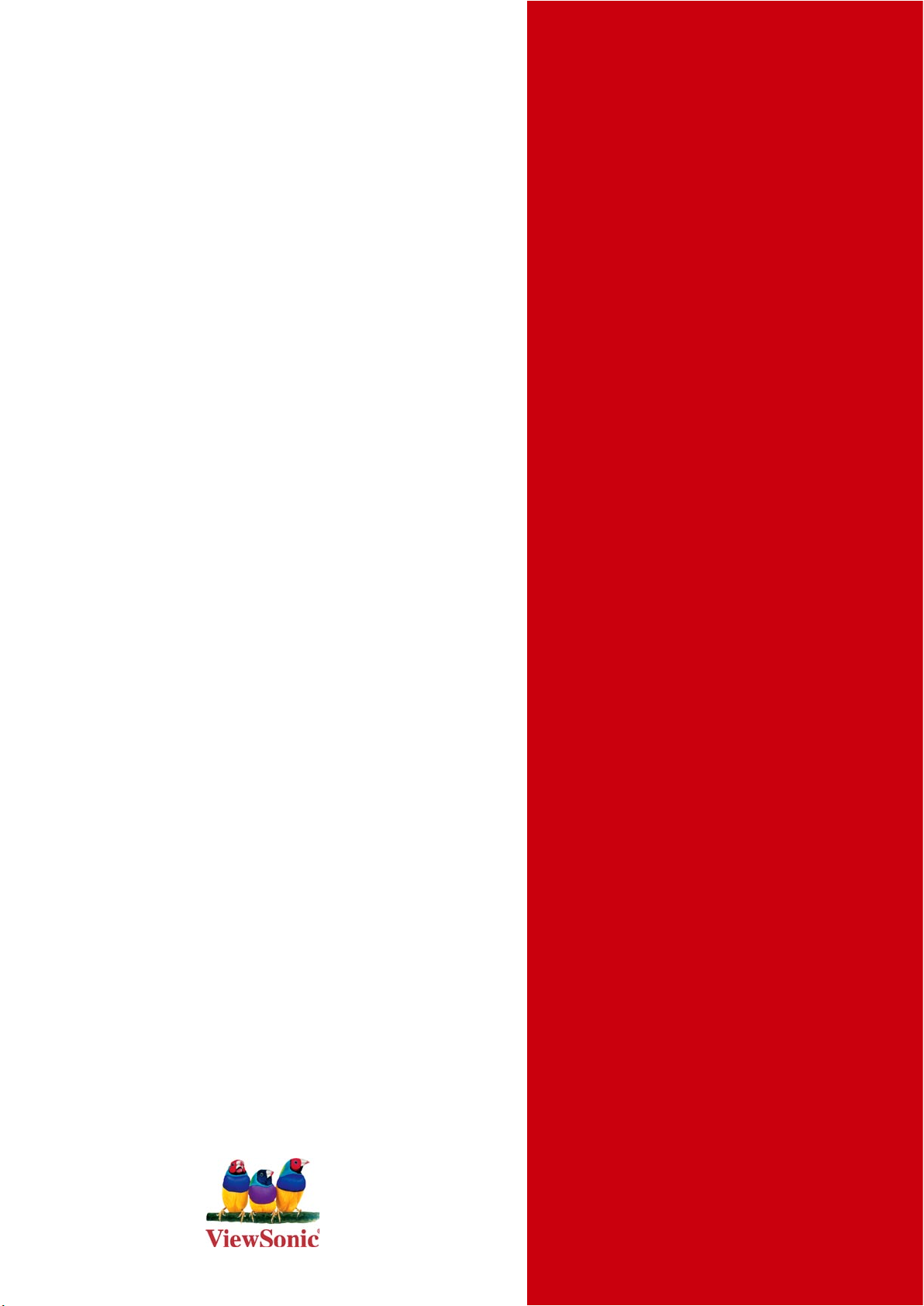
ViewSonic
®
VNB102
NetBook
- User Guide
- Guía del usuario
- Οδηγόςχρηστών
- 使用手冊 (簡中)
Model No. : VS12867
Page 2
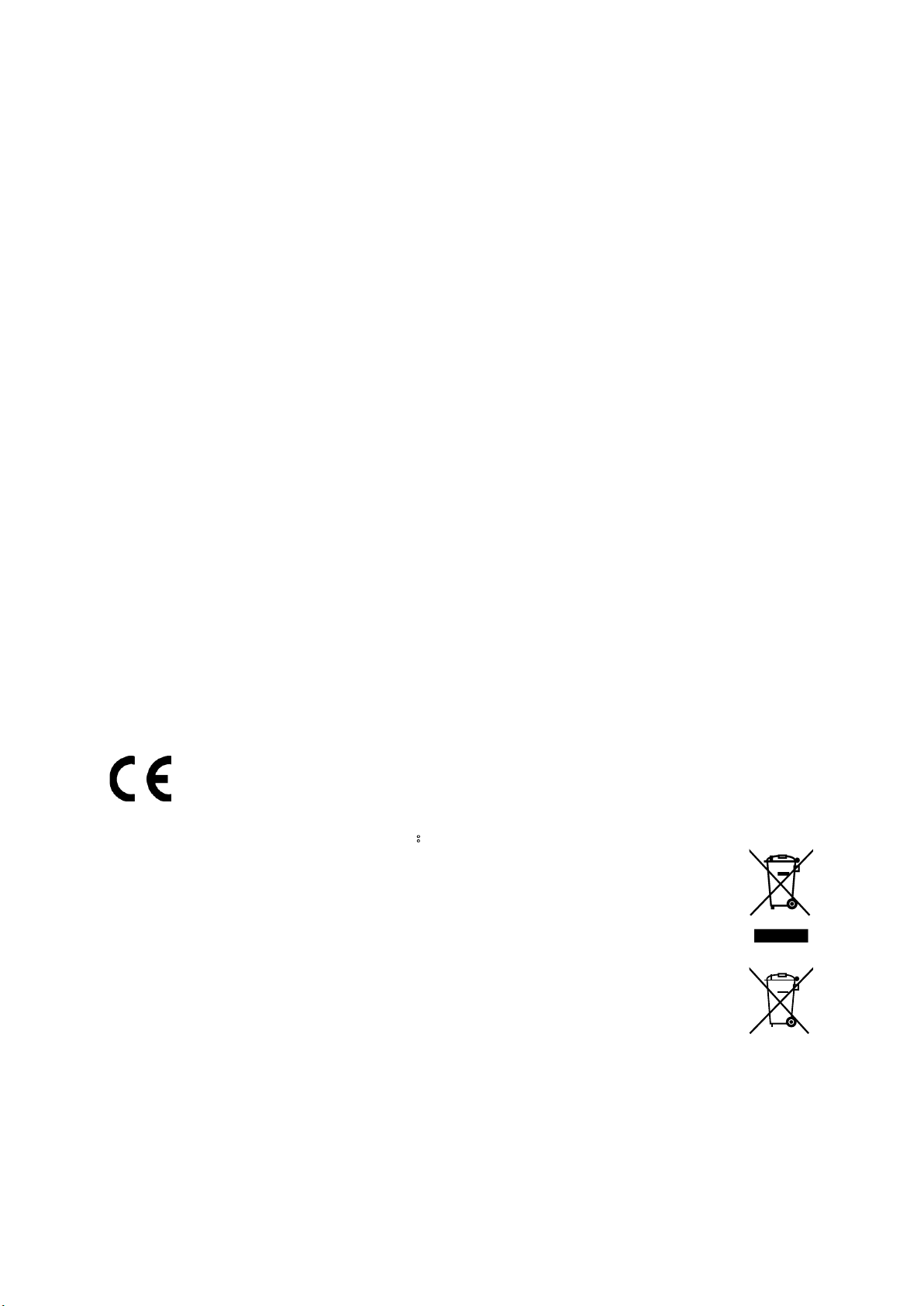
电磁相容信息
FCC 声明
本设备符合 FCC 规则第 15 部分的规定。
其操作遵循下面两个条件:(1) 本设备不会导致有害干扰; (2) 本设备必须承受任何接
收到的干扰,包括可能导致异常操作的干扰。
依 FCC 规则的第十五章,本设备经测试,符合 B 级数码设备的限制标准。这些限制
标准用于确认电气设备不会对居室中安装的其它设备产生有害干扰。本设备会产生、
使用和发射射频能量,因此若没有依照指示安装及使用,可能会对无线电通讯产生有
害的干扰。然而,这并不保证该设备在特定安装过程中不会发生这种干扰。 如果该设
备对收音机或电视机产生有害的干扰( 这可以通过设备的开、关来判定),用户可以尝
试以下的方法消除干扰:
重新调整或放置接收天线。
·
增加设备与无线接收设备之间的间距。
·
将该设备连接到与无线设备不同的另一插座上。
·
洽询销售商或具有无线电/ 电视经验的技术人员请求帮助。
·
警告:请注意,若未经符合性负责方的明确许可而进行任何变更或修改,可能会导致
您失去操作本设备的资格。
在加拿大
此 B 级数字设备符合加拿大 ICES-003 的要求。
Cet appareil numérique de la classe B est conforme à la norme NMB-003 du
Canada.
针对欧盟国家的 CE 符合性
此设备符合电磁兼容指令2004/108/EC 和低电压指令2006/95/EC 的要求。
以下信息仅适用于欧盟(EU)成员国:
右侧所示的符号符合《处理废弃电子产品(WEEE) 指令2002/96/EC》之规
定。
凡标有此符号的产品不得作为城市废品加以处理,而必须按照当地有关法律
利用贵国或贵地区的废品回收及收集系统而加以处理。
如果该设备包含的电池、蓄电池或钮扣电池显示了化学符号Hg、Cd或Pb,表示
电池含有高于0.0005%汞、高于0.002%镉或高于0.004%铅的重金属成分。
ViewSonic VNB102
i
Page 3
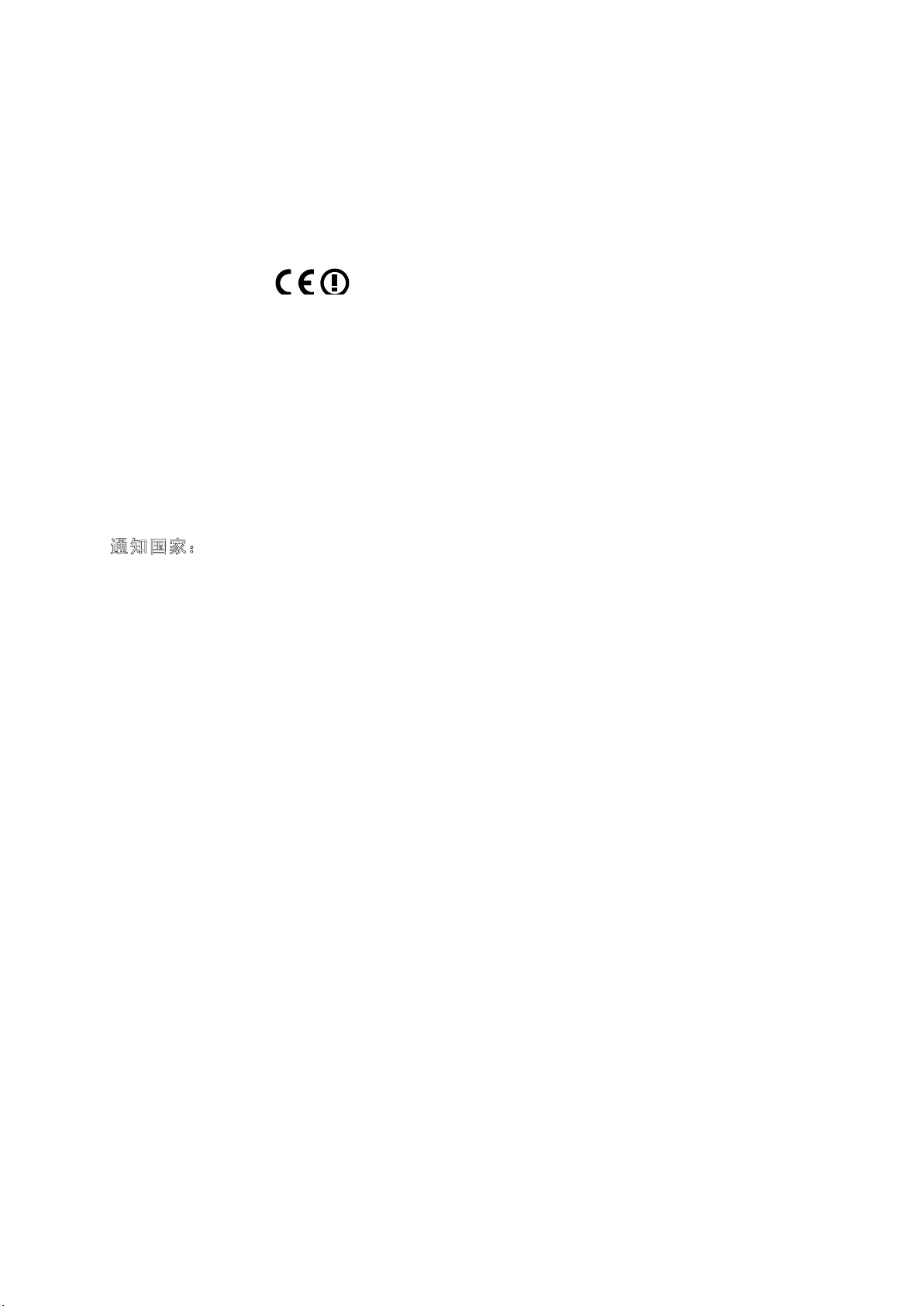
Industry Canada声明:
此无线模块设备符合Canadian RSS-210的要求。为防止对取得许可的服务造成无线电
干扰,此设备应在室内且不靠近窗户其发射天线)必须取得许可。此无线电设备的安
装人员在确定天线的位置或朝向时,应确保其产生的射频电场不的地方使用,以在最
大程度上达到屏蔽目的。在室外安装设备(或超过Health Canada关于一般人群的限制
要求;参考Safety Code 6,可从Health Canada的网站获得:www.hc-sc.gc.ca/rpb。
R&TTE符合性声明
此无线模块设备符合欧盟R&TTE指令(1999/5/EC)的基本要求。此设备符合下列符合性
标准:
ETSI EN 300 328 V1.7.1
EN 301 489-01 V1.6.1
EN 301 489-17 V1.2.1
EN 62311
通知国家:德国、英国、荷兰、比利时、瑞典、丹麦、芬兰、法国、意大利、西班
牙、奥地利、爱尔兰、葡萄牙、希腊、卢森堡、爱沙尼亚、拉脱维亚、立陶宛、捷克
共和国、斯洛伐克、斯洛文尼亚、匈牙利、波兰和马耳他。
ENERGY STAR
®
信息
本计算机符合 ENERGY STAR®,显示器在 15 分钟内未使用時,计算机在 30 分钟内
未使用時, 进入睡眠模式。
移动鼠标或按下键盘上的任何按钮,可将计算机从睡眠模式中唤醒。
ViewSonic VNB102 ii
Page 4
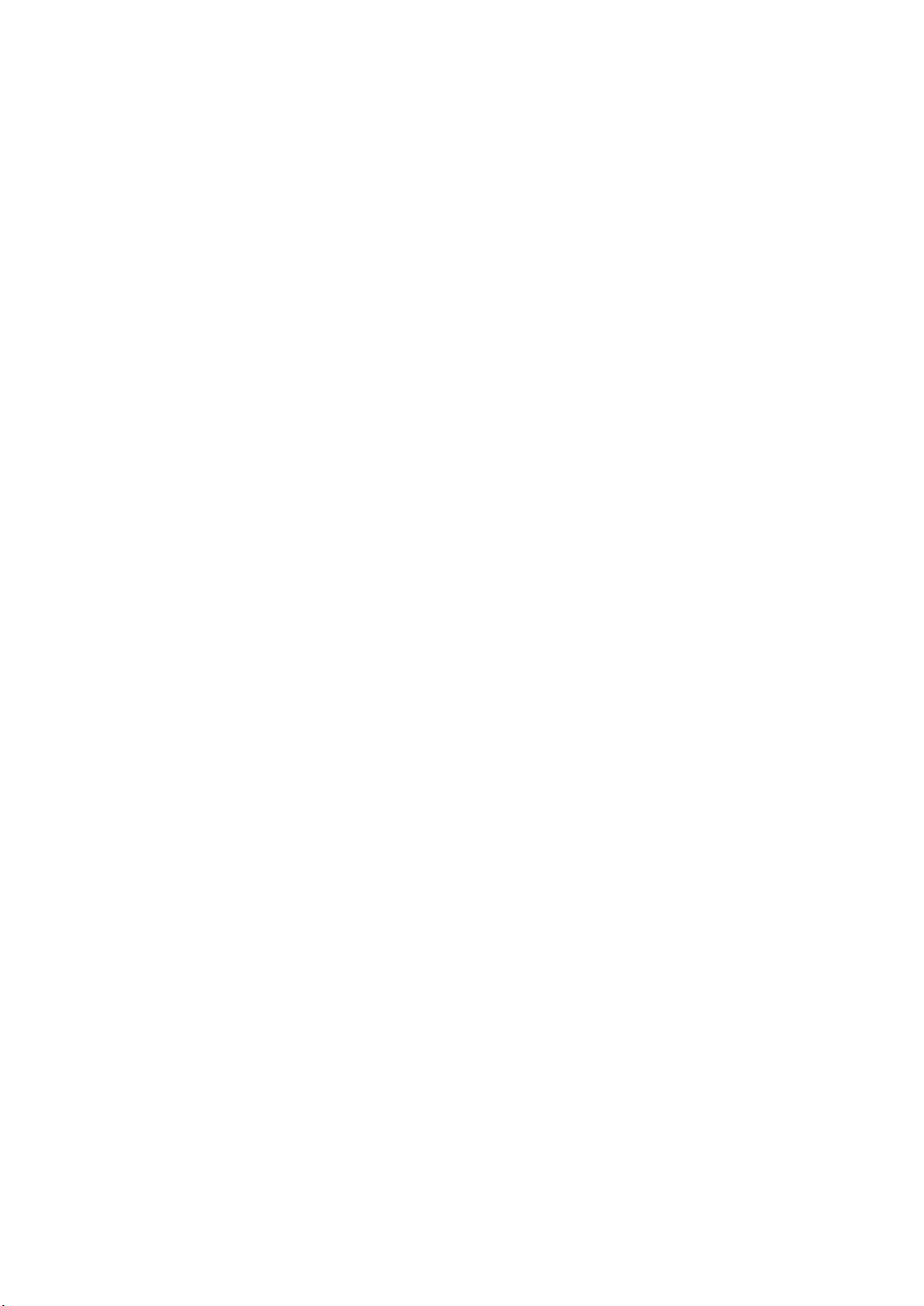
使用注意事项
请仔细阅读使用注意事项。请遵照产品说明书的警告标志和提示说明进行操作。
清洁电脑前请先关机,并移开电源适配器及内部电池。请勿使用任何化学清洁剂擦拭液
1.
晶显示屏。
连接电源适配器使用时,应遵照各机器额定输入电压电流标示,使用相符的电源适配
2.
器,请勿使用非本产品配备的任何电源适配器。
开机前,请检查各项外围设备是否都已经连接妥当。
3.
在安装或是移除不支持热插拔的外设时,请先关闭电源。
4.
不可丢掷电脑及相关组件,应将电脑放置在稳定的桌面及小孩拿不到的地方。
5.
请勿试图拆开机器,非专业人员自行拆开机器可能造成机器故障,并丧失保修权益。
6.
电池更换不当会有爆炸的危险,请使用厂家配套的同类型电池来更换。
7.
电池内部有少许有害物质,请勿任意丢弃,请将损坏或废置的电池,依照废弃物管理办
8.
法回收处理。
请勿将电脑放置在阳光直接照射的地方,以避免电子零件提早老化。
9.
避免在灰尘飞扬或是环境脏乱的场所使用电脑(灰尘容易引起系统故障)。
10.
避免将电脑放置在磁性物质附近(譬如音箱及电视等);软盘请勿放置在电脑前面及上
11.
方,以避免电磁效应造成软盘资料流失。
请勿将电脑放置在过冷(5℃以下)或过热(35℃以上)的环境中,否则可能导致无法
12.
正常开机运行。
建议使用电脑时环境温度勿超过摄氏35度。
13.
当电脑正常运行或充电时,会将系统正常散发的热量散逸到表面,电源适配器在正常使
14.
用时仍可能发出高热,因此请勿将电脑及电源适配器长时间放置在膝上或是身体的任一
部位,以避免高温可能造成的身体不适。
请勿将任何物品塞入电脑机件内,以避免引起机件短路或是电路损毁。请勿泼洒任何液
15.
体到本产品上。
请勿在硬盘尚在运行时移动电脑,需要带着电脑在家或是办公室走动的时候,电脑必须
16.
是在待机或是休眠的状态。
硬盘最脆弱的时候是在开机及关机的时候。建议关机后等待约三十秒再移动电脑。
17.
请注意携带电脑所使用的背包必须具备防碰撞的缓冲衬垫,放置电脑时请勿放置过多物
18.
件,避免压坏电脑液晶显示屏。
定期备份硬盘内的重要数据,可降低因硬盘损坏所造成的不便与伤害。
19.
定期更新主机的固件及驱动程序,以保持您的电脑获得最佳的兼容性与稳定性。
20.
ViewSonic VNB102 iii
Page 5
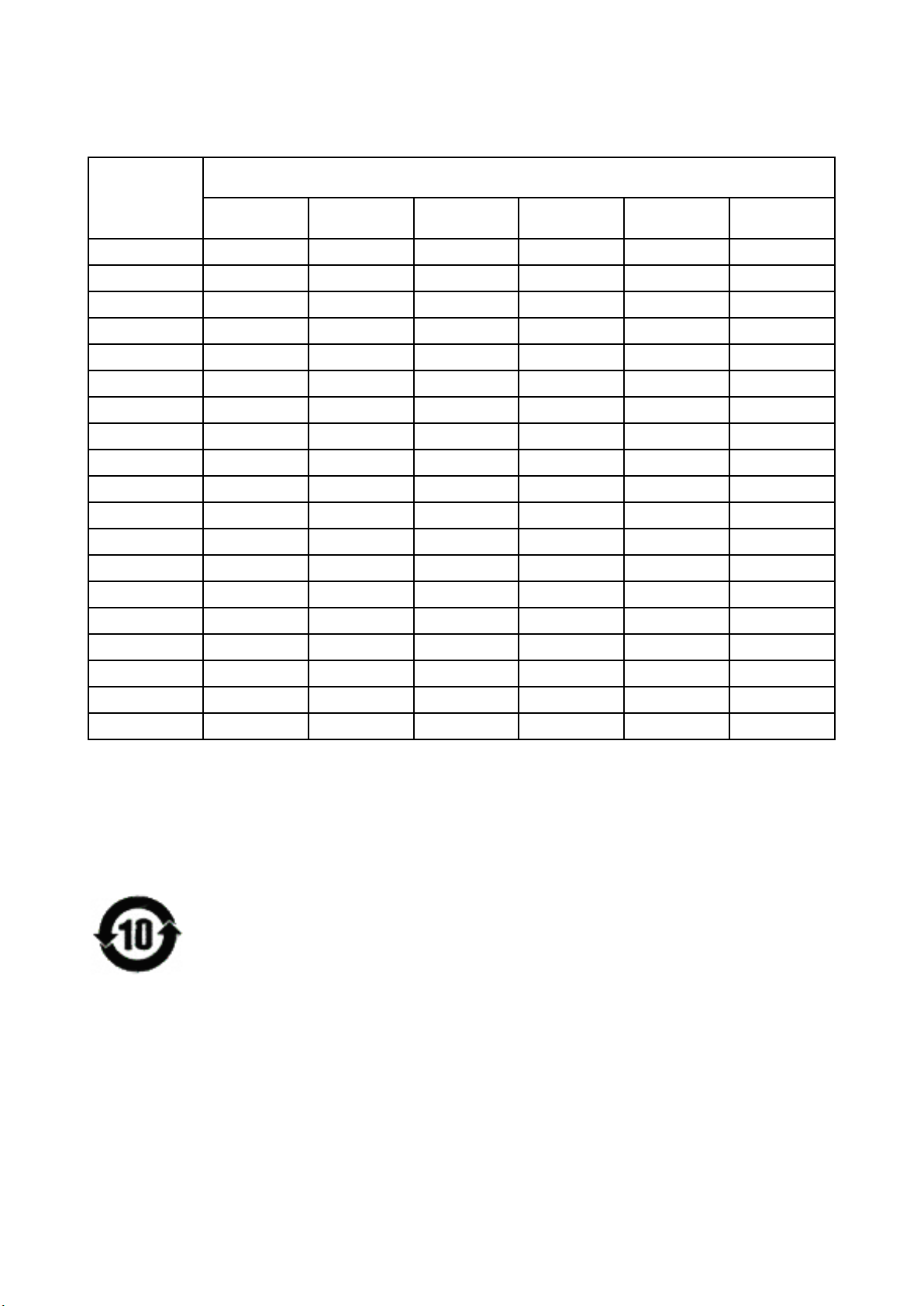
中国电子信息产品污染控制标识要求
本产品有毒有害物质或元素的名称及含量标识如下表:
中国电子信息产品污染控制标识要求
部件名称
铅(Pb) 镉(Cd) 汞(Hg)
结构件 - 塑胶 ○ ○ ○ ○ ○ ○
结构件 - 五金 × ○ ○ ○ ○ ○
垫片 ○ ○ ○ ○ ○ ○
连接线 ○ ○ ○ ○ ○ ○
说明书及贴纸 ○ ○ ○ ○ ○ ○
扬声器 ○ ○ ○ ○ ○ ○
鼠标板 ○ ○ ○ ○ ○ ○
微型键盘 ○ ○ ○ ○ ○ ○
液晶屏 × ○ ○ ○ ○ ○
线路板 × ○ ○ ○ ○ ○
六价铬
(Cr(VI))
多溴联苯
(PBB)
多溴二苯醚
(PBDE)
CPU
锂电池 ○ ○ ○ ○ ○ ○
电源适配器 × ○ ○ ○ ○ ○
*摄像头模组 × ○ ○ ○ ○ ○
*硬盘 × ○ ○ ○ ○ ○
*内存条 × ○ ○ ○ ○ ○
*无线网卡 ○ ○ ○ ○ ○ ○
*天线 × ○ ○ ○ ○ ○
*风扇 × ○ ○ ○ ○ ○
× ○ ○ ○ ○ ○
○:表示该有毒有害物质在该部件所有均质材料中的含量均在《电子信息产品中有毒有害物
质的限量要求标准》标准规定的限量要求以下。
×:表示该有毒有害物质至少在该部件的某一均质材料中的含量超出SJ/T11363-2006《电
子信息产品中有毒有害物质的限量要求》规定的限量要求。
环保使用期限说明
此电子信息产品在说明书所述的使用条件下使用本产品,含有的有毒有害物质
或元素不致发生外泄, 不致对环境造成污染或对人身 、财产造成严重损害的期
限为10年。
ViewSonic VNB102 iv
Page 6
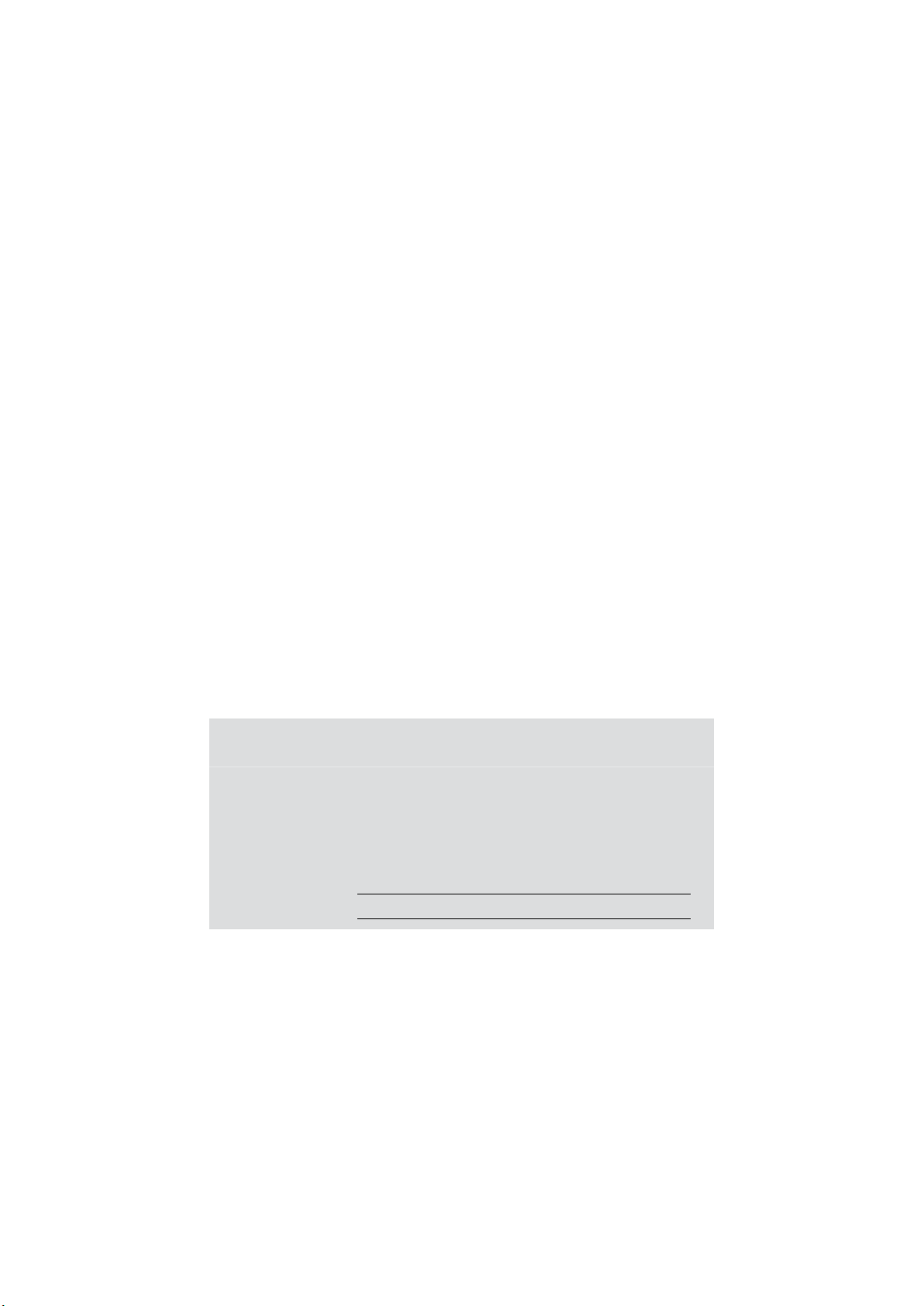
版权信息
版权所有© ViewSonic® Corporation, 2009。保留所有权利
Microsoft
其它国家的注册商标。
ViewSonic
的注册商标。
Intel®,Pentium®,和 AtomTM 均为 Intel® Corporation 的注册商标。
ENERGY STAR® 是美国环境保护署(EPA)的注册商标。
ENERGY STAR® 的合作伙伴,ViewSonic Corporation 测定此产品符合ENERGY STAR®关于能
效的规定。
免责声明: ViewSonic Corporation 将不对此文档中出现的技术、编辑错误或疏忽负责;也
不对因提供本材料、或因产品的性能以及使用此产品造成的偶发或引发的损失负责。鉴于产
品的不断改进,ViewSonic Corporation 保留修改产品规格权利,恕不另行通知。此文文件
中的内容可能不在通知用户的情形下进行更改。
未经Viewsonic Corpoation 事先书面许可,不得为任何目的、以任何方事复制、翻版或传拨
此文案的任何部份。
®
、Windows®、Windows® NT 和Window® 徽标是Microsoft® Corporation 和美国和
®
、三鸟徽标、OnView®、ViewMatchTM和ViewMeter®是ViewSonic® Corporation
产品注册
为满足您未来的需要并使您在第一时间内收到附加产品信息,请在以下因特网地址注册您产
品: www.viewsonic.com。您也可以使用ViewSonic 向导光盘来打印注册表,填写后可将其
邮寄或传真至ViewSonic。
请您记录
产品名:
型号:
文档号:
序列号:
购买日期:
产品寿命结束后的处理方法
ViewSonic
品处理公司会提供有关正确处理的信息。关于资源回收的事宜,请参考以下网址:
非常关心对环境保护。请在产品使用寿命结束时对其进行正确处理。您当地的产
VNB102
ViewSonic 10" NetBook
VS12867
VNB102-1_UG_SCH Rev. 1B 10-27-09
美国: www.viewsonic.com/company/green/recycle-program/
1.
欧洲: www.viewsoniceurope.com/uk/support/recycling-information/
2.
台湾: recycle.epa.gov.tw
3.
ViewSonic VNB102 v
Page 7
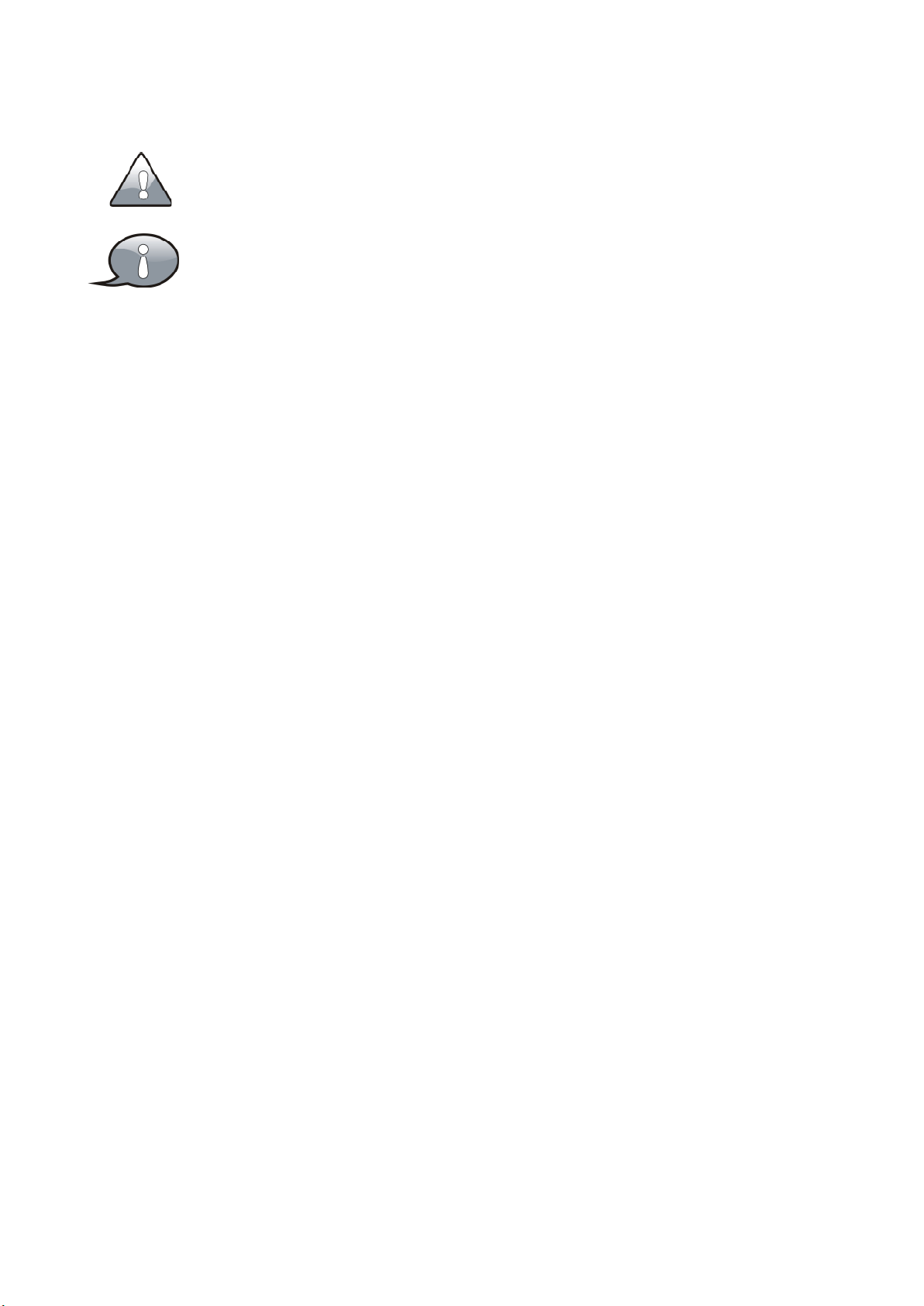
图标的含义
小心注意:因不当操作可能造成对人体以及产品的伤害,特别提出来警告用
户,此部分请务必多看一眼,并谨记在心。
重点说明:标示出重点信息,一般注意事项,名词解释,个人电脑使用常识,
参考信息等。
ViewSonic VNB102 vi
Page 8
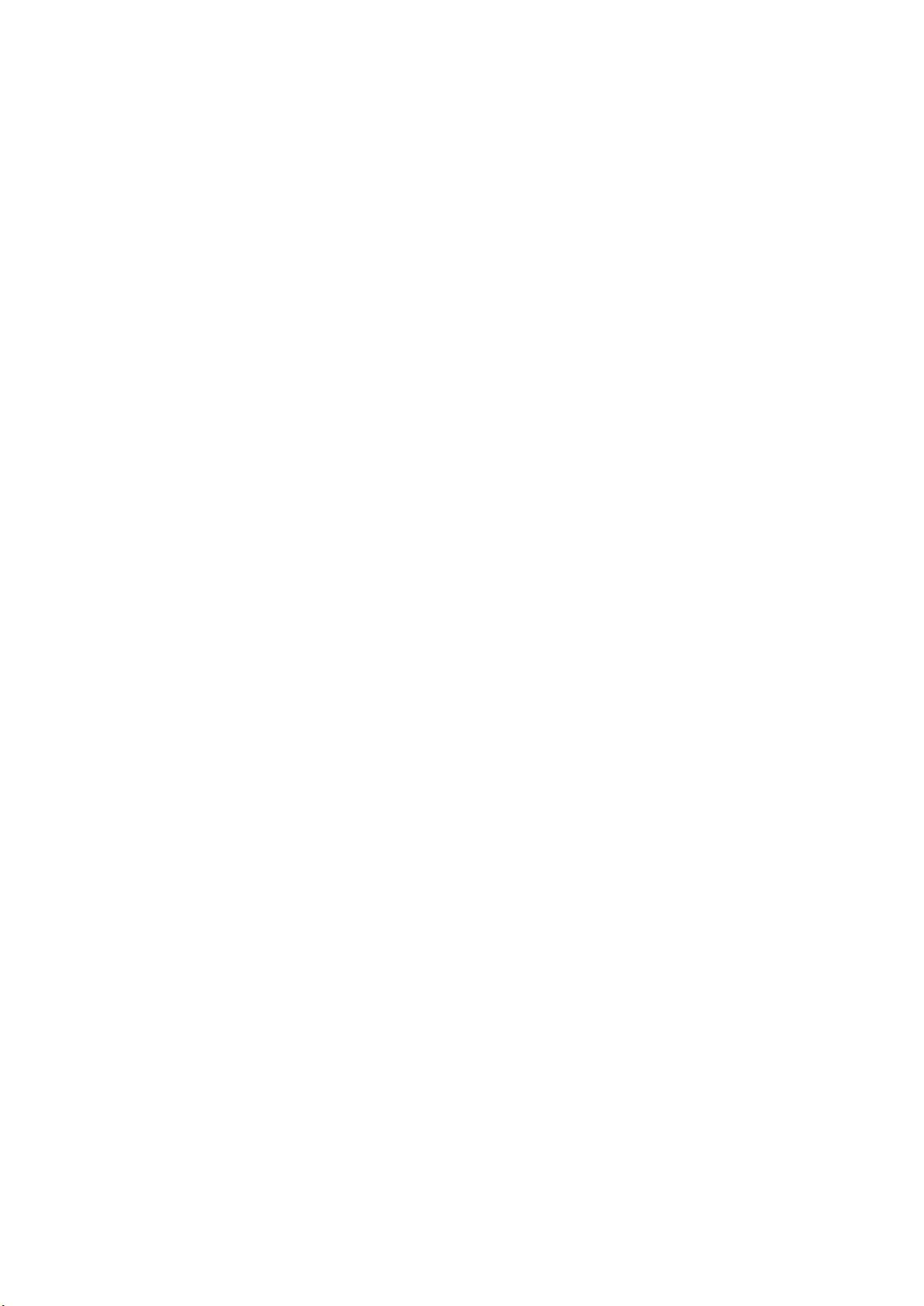
目录
外观介绍
1-1 上视图 .......................................................................................................................1
1-2 后视图 .......................................................................................................................2
1-3 底视图 .......................................................................................................................3
1-4 左视图 .......................................................................................................................4
1-5 右视图 .......................................................................................................................4
设置您的电脑 ........................................................................................................................5
2-1 电池的安装与取出 .....................................................................................................5
2-2 接上电源 ....................................................................................................................7
2-3 开机 ...........................................................................................................................7
2-4 紧急关机 ....................................................................................................................8
触摸板的使用 ........................................................................................................................9
3-1 介绍触摸板 ................................................................................................................9
3-2 单击/单点 ..................................................................................................................9
3-3 双击/双点 ..................................................................................................................9
3-4 拖曳 ...........................................................................................................................9
Netbook 常见问题解析 .......................................................................................................10
技术规格 .............................................................................................................................12
客户支持 .............................................................................................................................13
有限担保 .............................................................................................................................14
Page 9

外观介绍
Netbook是一款操作简单且轻巧的携带型电脑,具备直觉的图象化界面与完整的无线网络连
接能力,可随时连接无限网络上网,无论何时何地都可轻松使用。以下介绍产品各部位的功
能。
1-1 上视图
1
2
3
4
9
5
6
7
8
N
O
I
T
U
A
!
C
您的Netbook键盘可能会因为购买的地区或是国家不同而有所差异。
ViewSonic VNB102 1
Page 10

编号 功能 详细说明
1 CCD摄影头
2 LCD彩色液晶屏幕 Netbook屏幕
电源按扭 开启或关闭电脑电源的按钮
3
键盘
4
触摸板 和鼠标的功能相同,用来控制电脑光标
5
触摸板右键 与鼠标的右键功能相同
6
触摸板左键 与鼠标的左键功能相同
7
电脑状态指示灯 从左到右依次为:
8
麦克风
9
具备录像或拍照的功能
用来控制Netbook各种功能的输入设备
电源图示
Num Lock键图示
大写键图示
无线网络图示
Netbook内置的麦克风
1-2 后视图
编号 功能 详细说明
电池 可抽换式电池,供给电脑电源。
1
1
ViewSonic VNB102 2
Page 11

1-3 底视图
5
4
1
编号 功能 详细说明
电池锁定开关 向内拨是锁定电池,向外拨是解除锁定
1
充电电池 可抽换式电池,供给电脑电源
2
电池弹簧开关 向外拨后,将电池抽出即可卸载
3
硬盘保护盖 保护盖用来保护硬件,打开后可更换设备
4
内存保护盖 保护盖用来保护内存,免于受到外力损害
5
N
O
I
T
U
A
!
C
当电脑正常运作或充电时,Netbook内部会发热,并且由散热系统将热散发到机体背面,而变压器
在正常使用的时候仍可能发出高热,因此,在使用时,请勿将Netbook及变压器长时间的放置在膝
盖上或是任何一个部位。并避免在柔软材质(例如:沙发)的表面上使用Netbook,以免柔软材质
挡住散热孔,影响散热。
2
3
ViewSonic VNB102 3
Page 12

1-4 左视图
编号 功能 详细说明
散热孔
1
电源插孔 连接外接式电源变压器
2
3 VGA外接模拟信号接口
4 USB端口 连接USB2.0设备
麦克风 连接外接式麦克风
5
耳机 连接外接式耳机
6
Netbook电脑散热孔
连接外接显示器
654321
1-5 右视图
1 5432
编号 功能 详细说明
多功能读卡机
1
2 USB端口 连接USB2.0设备
3 USB端口 连接USB2.0设备
网络插孔
4
防盗锁槽 可连接防锁槽
5
支持MMC/SD/MS内存卡
RJ-45一般网络插孔
ViewSonic VNB102 4
Page 13

设置您的电脑
2-1 电池的安装与取出
在使用Netbook前,请先安装电池,并接上外接的电源变压插头,Netbook的电源来源有两
种,使用外接式电源变压插头与电池供应,通常在室内的办公区域使用时,建议您尽量采用
连接电源变压插头使用,外出时,若无插座环境,则使用电池。
安装电池
步骤 1: 将Netbook的底部朝上,并将电池的背面也朝上,并且将电池金属接点的那面朝向
Netbook的电池凹槽,沿着电池的轨道平行缓缓的推入。
步骤 2: 让Netbook的电池金属接点完全没入Netbook主机的凹槽,当电池推到底后,会发
出[喀]一声,电池弹簧开关就会自动弹回原位,此时电池已固定在Netbook主机上
了。
步骤 3: 再将电池锁定开关轻往内推,即可将电池锁住。
1
ViewSonic VNB102 5
Page 14

2
3
取出电池
步骤 1: 将Netbook关机,移除所有连接线及装置。
步骤 2: 将Netbook的底部朝上,将电池锁定开关往外推,以解除锁定。
步骤 3: 将电池弹簧开关往外拨并用手指固定,同时使用另一只手将电池往外拉出,即可将
电池抽出。
2
3
1
N
O
I
T
U
A
!
C
当您的Netbook在启动状态时,请勿将电池拔除,否则可能会导致硬盘数据损毁。
ViewSonic VNB102 6
Page 15

2-2 接上电源
步骤 1: 将电源变压插头的圆头端插入Netbook左侧的充电插孔。
步骤 2: 将电源变压插头的另一端插入电源插座上。
N
O
I
T
U
A
!
C
要插入电源插座的电源线接头,会随着各个地区或国家而有所不同。您的Netbook随机都会附上适合
的插座,请使用该转接头来连接电源,本示意图与您包装盒中的接头可能不尽相同,只供参考。
2-3 开机
步骤 1: 打开您的Netbook屏幕。
ViewSonic VNB102 7
Page 16

步骤 2: 按下电源按钮来开机。
电源按钮
2-4 紧急关机
当Netbook无法以一般的方式来正常关机时,请按住电源按钮不放,直到您的Netbook关机
为止。
ViewSonic VNB102 8
Page 17

触摸板的使用
3-1 介绍触摸板
触摸板的功能相当与一般的鼠标,借由感应手指触摸板的压力,以产生压力来定位光标与下
达指令。
触摸板的工作区域可以感应手指移动,用一只手指的指腹轻轻移动手指即可移动窗口上的光
标位置,其下方的按键,左边相当与鼠标的左键,可用来点击窗口上的功能或运行程序。
触摸板
左键 右键
3-2 单击/单点
若要选取特定窗口功能或是按下按键图示时,在触摸板上移动手指,并将光标移动至要选取
的窗口或按键图示上,此时用手指点一下触摸板,即可执行动作,这个动作相当于按下鼠标
左键,或者是按下触摸板的左键,也可执行。
3-3 双击/双点
若要打开某个文档或文件时, 在触摸板上移动手指,并将光标移动至要打开的文档或文件
图示上,快速连续的使用手指点二下触摸板,即可执行动作,这个动作相当于连续按下鼠标
左键二次,或者是连续按下触摸板的左键二次,也可执行。
3-4 拖曳
在触摸板上移动手指,并将光标移动至要拖曳的目标上,用另一只手指按住左键不放,同时
移动光标位置,移到您想要的位置上,放掉左键,即可完成拖曳,同样的,您也可以在欲拖
曳的物件上点二下触摸板且第二下手指不离开触摸板,即可利用一只手完成拖曳的动作。
ViewSonic VNB102 9
Page 18

组合按键的使用
下面将详细介绍此Netbook一些组合按键的使用方法。
组合键 功能描述
Fn + F1 开启/关闭WWAN
Fn + F2
Fn + F3
Fn + F4
Fn + F5
Fn + F9
Fn + F10
Fn + F11 软功能键,Windows ofce程式下按此键,进入另存为对话框
Fn + Page Up
Fn + Page Down
Fn + Ins 开启/关闭"Number Lock" 功能
Fn + Del 开启/关闭"Scroll Lock" 功能
Fn + Esc 进入S3省电模式
Fn + (向上箭头)
Fn + (向下箭头)
Fn + (向左箭头)
Fn + (向右箭头)
开启/关闭无线网络收发功能。
开启/关闭触摸板功能
切换显示模式
开启/关闭音乐
可中止某些程式的执行
进行屏幕截图功能,并会自动弹出“屏幕截图工具”应用程序
将光标移到当前行左端
将光标移到当前行右端
提高屏幕显示亮度
减低屏幕显示亮度
降低系统声音
增大系统声音
ViewSonic VNB102 10
Page 19

Viewsonic 系统还原DVD/ 磁区
您的计算机支持系统还原功能。此功能可让您将系统回复到工厂预设状态。
若您遇到以下某一种状况,您可以执行还原DVD,或者由指定磁区将系统回复到工厂预设状
态。
系统或硬件故障发生。
1.
需要将系统回复至工厂预设状态。
2.
忘记系统密码。
3.
4-1 执行还原DVD
您需将外接DVD 光学装置接上计算机才能使用
确认外接USB DVD光学装置已接上计算机。
1.
启动您的计算机,然后按 <del> 以进入系统设定程序(BIOS)。
2.
使用方向键进入「Boot」菜单。
3.
在「Boot」菜单内将光学装置( 确认还原DVD已插入) 设为第一优先开机装置(使用上下
4.
方向键来选择装置,然后使用<+> 或<-> 键上下移动装置来变更装置顺序)。
由「Exit」菜单选择「Save and Exit Setup」(或者按<F10>),然后按<Enter> 以离开
5.
系统设定程序(BIOS) 且重新启动计算机。
确认
还原
6.
在计算机启动的过程中,当您看到 “Press any key to boot from CD or DVD" 一讯息
7.
时,请按任一键。
当「Recovery System」讯息出现时,按「回复到工厂默认值」 ( 按钮)。
8.
然后,一个「最后确认」提示画面会出现在屏幕上,要您确认您知道所有的磁区与资料
9.
会被删除(若您需要备份资料/ 磁区,按「No」来离开,然后在再执行
好所有资料)。
若您确认您要删除所有的资料与磁区,按「Yes」。
10.
工具程序会加载组件且还原过程即会开始 ( 注意,在系统还原过程中键盘与鼠标会暂时
11.
DVD已插入外接DVD 光学装置。
还原
DVD
。
还原
DVD前备份
被锁定)。
当还原过程结束,计算机会重新启动。
12.
取下外接DVD 光学装置,然后启动计算机。
13.
您然后会需要输入您的国别与区域偏好设定、密码等等。
14.
在系统个别化您的设定前一个简短的介绍影片会出现。
15.
当系统还原动作结束后,您即可以复制回您已备份的资料。
16.
4-2 系统还原磁区
另一选择,您可以使用指定磁区来将系统回复到工厂预设状态。
启动您的计算机,然后在开机测试(POST) 进行中按<F3>。
1.
当「Recovery System」讯息出现时,按「OK」 ( 按钮)。
2.
依照以上步骤9至步骤16的说明指示继续进行安装动作。
3.
ViewSonic VNB102 11
Page 20

Netbook 常见问题解析
问:硬盘是否有防震设计?
1.
答:有。
问:内存能扩充吗?
2.
答:不能。
问:是否可以调节显卡共享内存的大小?
3.
答:不可以。
问:是不是可以安装Vista系统?
4.
答:不支持。
问:电池的使用时间大约多久?
5.
答:正常使用约2-3小时,具体需根据电脑工作量大小而定。
问:左下角灯的功能介绍
6.
答:从左到右依次是:
第一个灯涉及到电池是否在充电中。
第二个灯意思是小键盘功能是否开启。
第三个灯意思是大写键功能是否开启。
第四个灯意思是无线网络功能是否开启。
问:触摸板无法正常工作
7.
答:请先查看触摸板功能是否已经开启。
问:无线网卡无法正常工作
8.
答:请先查看无线网卡功能是否已经开启。
问:SD读卡器无法正常使用
9.
答:请先确认SD读卡器规格是否是3-in-1 MS/SD/MMC,其次是SD卡金属针脚面是否朝
下接入或重新插拔。
问:安装Windows XP系统时驱动怎样获得?
10.
答:光盘内附Windows XP驱动。
问:在Windows XP系统中如何查看系统配置?
11.
答:请单击桌面“我的电脑”查看或使用CPU-Z等系统工具软件查看。
ViewSonic VNB102 12
Page 21

问:无线网卡无法分配IP地址如何处理?
12.
答:此情况与Windows XP优化版本的设置有关。请使用完整版本,并注意优化配置的
选项,非完整版本可能导致系统运行不正常。
问:在Windows XP系统下要取出运行中的SD卡,选择“安全移除硬件”后取出SD卡,
13.
再次插入SD卡发现检测不到SD卡,这是怎么回事?
答:此为正常现象。读卡器设计是热插拔使用,若需移除不需要选择“安全移除硬
件”。如果发生此现象只需重新开机后读卡器即可正常使用。
ViewSonic VNB102 13
Page 22

技术规格
主要性能
CPU 类型 英特尔®凌动™处理器 N270 (1.6GHz, 533MHz FSB)
CPU 功率消耗 最大2.5W
一级缓存
二级缓存
内存容量 (#) 1GB
内存类型
存储性能
硬盘容量 (#) 160 GB
显示屏
屏幕尺寸
屏幕类型
分辨率
内建摄像头
像素
视频/音频
显存卡类型
显存容量
音频系统 立体声
声卡类型
输入设备
鼠标描述
键盘描述
环境要求
工作温度
工作湿度
存储温度
存储湿度
电能规格
适配器
输出功率
电池类型 锂电池
电池电压
接口规格
网络接口
音频接口 内置扬声器;麦克风;支持外接耳麦
USB 接口 3个USB-A接口,USB2.0
SD 卡接口 支持SD / MS / MMC卡
VGA 接口 D-15 Output
基本特征
重量
外形尺寸
32kB
512kB
DDRII 533/667 MHz
10” 英寸
TFT 液晶显示屏
1024X600 (WSVGA)
30万像素
英特尔® GMA 950
动态共享显存最大128MB
HD Codec
触摸板
80 键键盘
5-35 °C
20%-80%
-20-60 °C
10%-90%
AC 100~240V; DC 19V
≤40W
11.1V
10M/100M以太网卡;
802.11 b/g无线网卡
不带电池
带电池
253mm x 188mm x 28.1mm
约 1.0 Kg
约 1.1 Kg
ViewSonic VNB102 14
Page 23

客户支持
关于技术支持或产品服务,请参照下表或洽询经销商。
注意:您需要提供产品序列号。
国家/地区 网站 电话 电子邮件
中国
香港
澳门
www.viewsonic.com.cn
www.hk.viewsonic.com
www.hk.viewsonic.com
4008-988-188 service.cn@cn.viewsonic.com
852 3102 2900 service@hk.viewsonic.com
853 2870 0303 service@hk.viewsonic.com
ViewSonic VNB102
13
Page 24

有限担保
VIEWSONIC® NETBOOK
担保范围:
ViewSonic 担保此产品在担保期内无材料和工艺方面的缺陷。如果产品在担保期内被确认为有材料
或工艺方面的缺陷, ViewSonic 将修复此产品或以同型产品替换。替换产品或部件可能包含重新制
造或整修的部件或组件。备用设备的保修服务,将依据客户原始有限保修协议规定的剩余时间。对
于本产品中包括或客户安装的第三方软件,ViewSonic 不提供任何保修。
担保有效期:
ViewSonic NetBook 产品自客户第一次购买之日起提供 (1) 年零部件保修服务。
用户负责在提交返修设备之前备份所有数据。
ViewSonic 不承担任何数据丢失责任。
受保对象:
此担保仅对第一购买者有效。
不在担保范围内的事项:
任何序列号被损毁、涂改或擦除的产品。
1.
由于以下原因造成的产品损坏、损伤或故障:
2.
a. 意外事故、误操作、疏忽、失火、水灾、闪电或其它自然灾害、未经授权的产品修改
或未遵循随产品提供的说明而造成的损坏。
b. 由于运输造成的损坏。
c. 移动或安装产品造成的损坏。
d. 产品外部原因所导致的损坏,例如电源波动或断电。
e. 使用不符合ViewSonic 技术规格的代用品或部件所致。
f. 正常磨损。
g. 与产品缺陷无关的其它原因所致。
任何一款展示的产品都有一项条件通常称为“图像烧伤”,当静态图像在显示器上超长
3.
时间显示时,便会出现这种现象。
移除、安装、单程运输、保险、以及设置服务费用。
4.
如何获得服务:
有关如何在担保期内获得服务的信息,请与 ViewSonic. 客户支持联系(请参阅客户支持
1.
书页)。到时您需要提供产品的序列号。
想要获取担保服务,您需要提供(a) 标有日期的原始购买单据、(b) 您的姓名、(c) 您的地
2.
址、(d) 对故障的描述、(e) 产品序列号。
以预付运费的方式将产品装在原包装箱内送到或运至经ViewSonic 授权的服务中心或
3.
ViewSonic。
有关其他信息,请和您最近的Viewsonic分公司或者代表处联系。
4.
4.3: ViewSonic NetBook Warranty Page 1 of 2 NB_LW01 Rev. 1a 02-11-09
ViewSonic VNB102 14
Page 25

隐含担保的限制:
除了此文中的担保,不提供任何其它明文规定或隐含的担保,包括适销性和特殊目的的适用
性隐含担保。
损失免责条款:
ViewSonic
由此产品缺陷引起的任何财产损失、由于本产品的不便引起的损失、使用本产品引起的
1.
的责任仅限于承担修复或替换产品的费用。ViewSonic 将不负责承担:
损失、时间损失、利润损失、商业机会损失、商誉损失、业务关系损失、其它商业损
失,即便已被提醒会造成这样的损失时ViewSonic 也不负责。
任何其它损失、意外的天气、继发性的或其它损失。
2.
任何他方对客户提出的索赔。
3.
被未经ViewSonic 授权的任何个人修复或试图修复过。
4.
州法律的效力(美国):
此担保为您提供特定的法律权利,但您可能因为所在州的不同而享有不同的权利。一些州不
允许隐含担保限制和/ 或不允许意外或继发性损失免责,所以以上限制和免责条款可能不适
用于您。
美国和加拿大以外地区销售的产品:
有关在美国和加拿大以外地区销售的ViewSonic 产品的担保和服务信息,请与ViewSonic 或
您本地的ViewSonic 代理商联系。
中国大陆(香港、澳门、台湾地区除外)产品保修期限按照产品保修卡相关保修条款执行。
对于欧洲和俄罗斯的用户,可以在www.viewsoniceurope.com 的Support/Warranty
Information (支持/ 保修信息)部分了解详细的保修信息。
4.3: ViewSonic NetBook Warranty Page 2 of 2 NB_LW01 Rev. 1a 02-11-09
ViewSonic VNB102 15
Page 26

